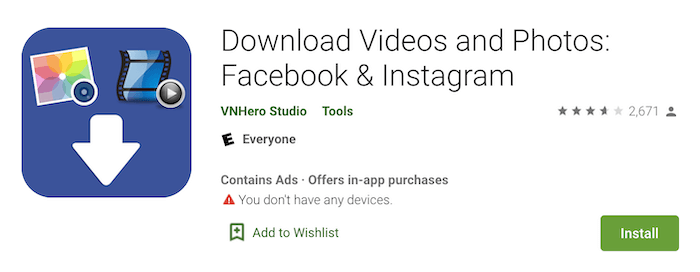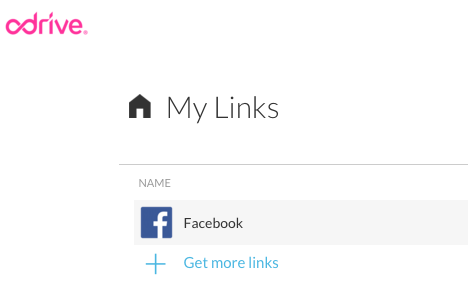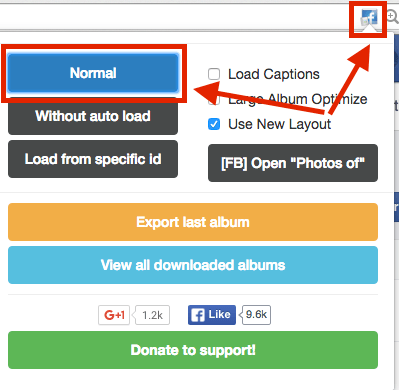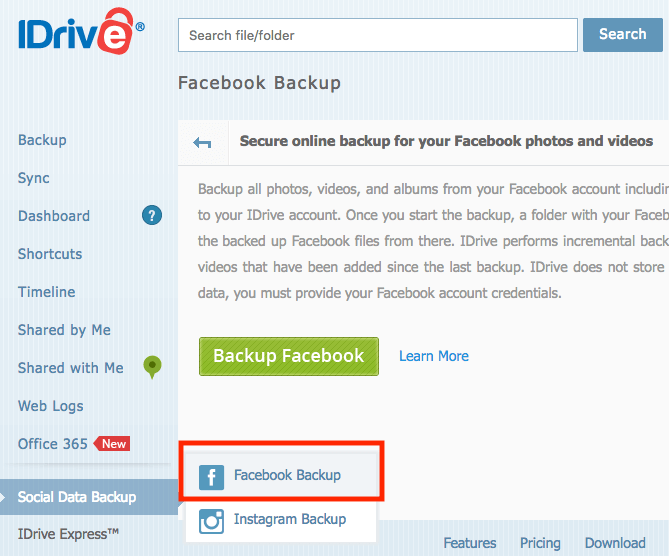6 быстрых способов загрузить все фотографии с Facebook
Вы знаете, легко сохранить одну фотографию на Facebook. Просто наведите курсор на изображение, щелкните правой кнопкой мыши или коснитесь изображения и выберите «Сохранить изображение как…», довольно просто, да?

Что делать, если у вас есть тысяча фотографий для загрузки? Бьюсь об заклад, вы не хотите спасать их одного за другим.
Вот почему я решил написать этот пост — поделился несколькими способами, чтобы быстрее загрузить ВСЕ фотографии, видео и альбомы с Facebook.
Представьте, всего за несколько кликов вы получите копию всех ваших любимых фотографий. Более того, вы получите именно те альбомы/фотографии, которые вам нужны, без ущерба для качества изображения.
Затем вы можете сохранить эти цифровые воспоминания в надежном месте или поделиться ими с членами семьи в автономном режиме. Для тех, кто хочет закрыть свою учетную запись Facebook, вы можете сделать это, не беспокоясь о потере данных.
Быстрая заметка: Спасибо за все ваши отзывы! Немного утомительно обновлять этот пост, потому что многие приложения и расширения Chrome, которые раньше работали, теперь не работают из-за частых изменений API Facebook. Поэтому я бы не стал тратить время на активный мониторинг каждого из этих инструментов. После того, как вы загрузите все свои фотографии или альбомы, я настоятельно рекомендую вам сделать хотя бы одну резервную копию на внешний жесткий диск. Также не забудьте сделать резервную копию PC и Мак на всякий случай.
Содержание
- 1. Загрузите все данные через настройки Facebook.
- 2. Загрузите видео и фото из Facebook/Instagram с помощью бесплатного приложения для Android.
- 3. Создайте рецепты IFTTT для резервного копирования новых фотографий
- 4. Используйте odrive для синхронизации и управления фотографиями Facebook
- 5. Используйте Fotobounce (настольное приложение)
- 6. DownAlbum (расширение Chrome)
- Выводы
1. Загрузите все данные через настройки Facebook.
Если вы ищете быстрый способ создать резервную копию всех ваших данных Facebook, включая эти драгоценные фотографии, не ищите дальше. Просто войдите в свою учетную запись, перейдите в Настройки, нажмите Загрузить копию внизу, затем следуйте инструкциям. Facebook предоставит вам копию ваших архивов.
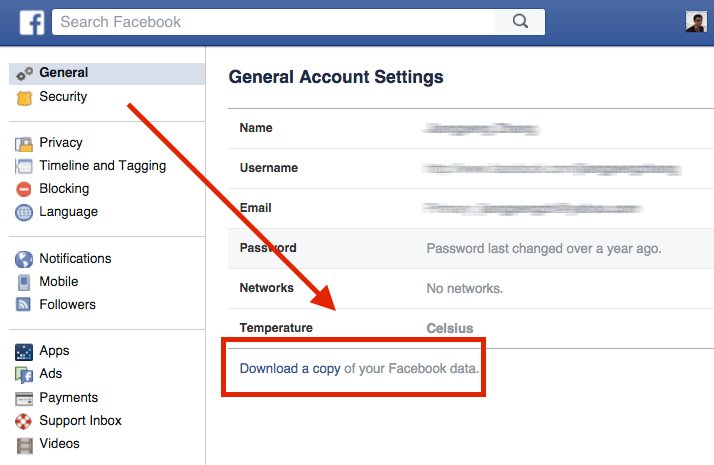
Вот полезное видео от TechStorenut, в котором показано, как это сделать шаг за шагом:
Загрузите это бесплатное приложение из Google Play здесь.
3. Создайте рецепты IFTTT для резервного копирования новых фотографий
IFTTT, сокращение от «If This Then That», представляет собой веб-сервис, который соединяет многие приложения, которые вы используете, с помощью методов, называемых «рецептами». Есть два типа рецептов, DO и IF, на ваш выбор.
Чтобы загрузить фотографии из Facebook, выберите «IF Recipe». Затем выберите канал «Facebook» в разделе «Это», а в разделе «Это» выделите другое приложение — например, Dropbox, Google Диск и т. д. — где вы хотите хранить свои новые изображения FB. Нажмите «Создать рецепт», и все готово.
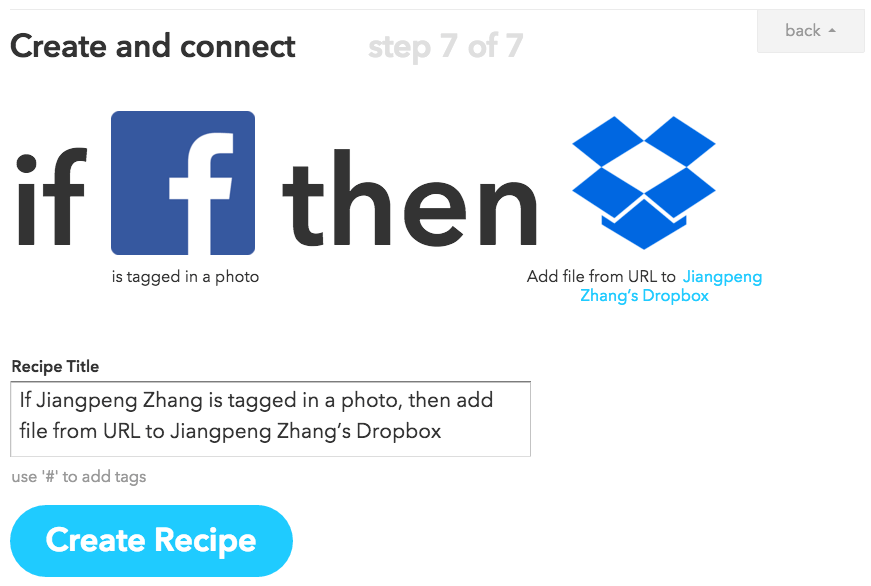
Теперь вы можете зайти в свой Dropbox или Google Диск и просмотреть свои новые фотографии на Facebook. Выше приведен снимок экрана, который я сделал, показывающий последний шаг.
Очистка облака поделился хорошим видео о том, как шаг за шагом создать такой рецепт. Проверьте это:
К сожалению, нет возможности загружать файлы в один клик. Хотя odrive позволяет вам просматривать каждую фотографию одну за другой и нажимать «Загрузить», это займет целую вечность, если у вас есть тысячи фотографий.
Однако это не означает, что решения нет. Все, что вам нужно сделать, это установить приложение odrive на свой компьютер или мобильное устройство, а затем синхронизировать эти фотографии одним щелчком мыши.
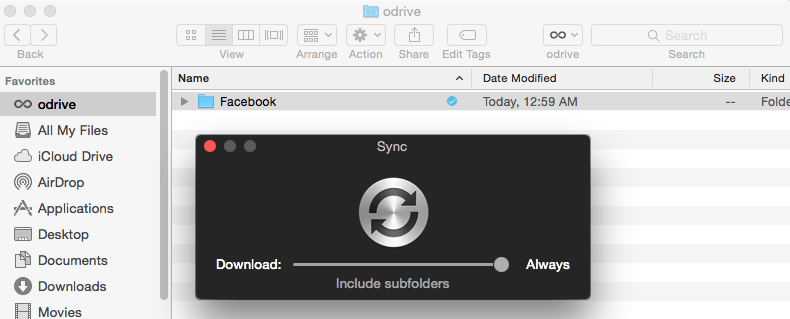
Мне очень нравится одрайв. Приложение хорошо разработано с дружественным пользовательским интерфейсом. Вы можете использовать его для синхронизации со многими другими приложениями, помимо Facebook. А также позволяет создавать резервные копии, просматривать и упорядочивать фотографии Facebook на компьютерах и мобильных устройствах.
5. Используйте Fotobounce (настольное приложение)
Если вы хотите, чтобы приложение упорядочивало все ваши фотографии независимо от того, находитесь ли вы в сети или в автономном режиме, тогда Fotobounce это отличный выбор. Являясь комплексным сервисом управления фотографиями, он позволяет легко загружать все ваши фотографии, а также отдельные альбомы, которыми вы или ваши друзья поделились или которые вы загрузили в социальные сети.
Чтобы загрузить фотографии и альбомы из Facebook, запустите приложение и войдите в Facebook через панель слева. Всего через несколько секунд вы увидите все свои вещи. Просто нажмите «Загрузить» и сохраните в нужном месте (см. изображение ниже).
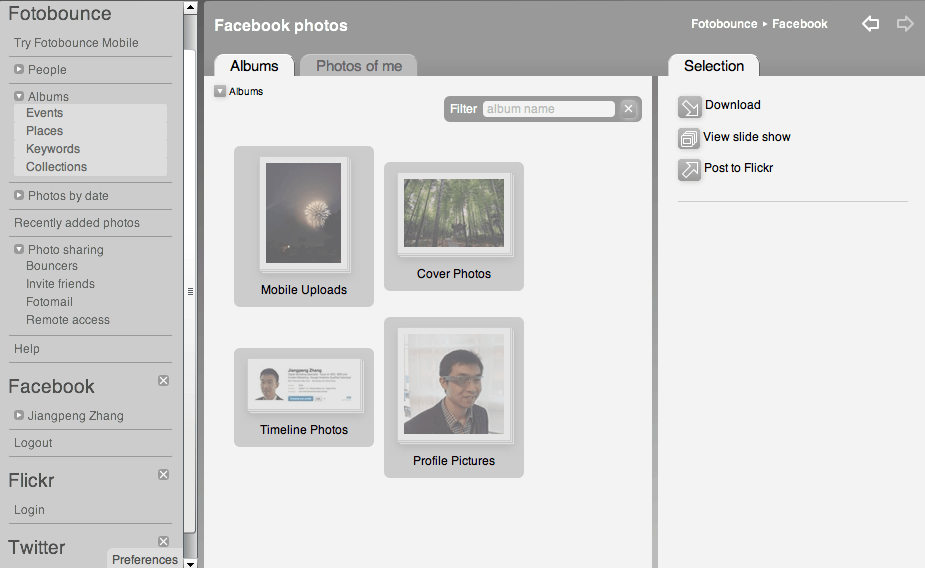
Вы также можете посмотреть это видео на YouTube для получения подробных инструкций:
Вот видеоурок, сделанный Иваном Лагайардом.
Шаг 2: Вам будет предложено войти в систему через Facebook, ввести свое имя пользователя и пароль Facebook и нажать синюю кнопку «Продолжить как [ваше имя]».
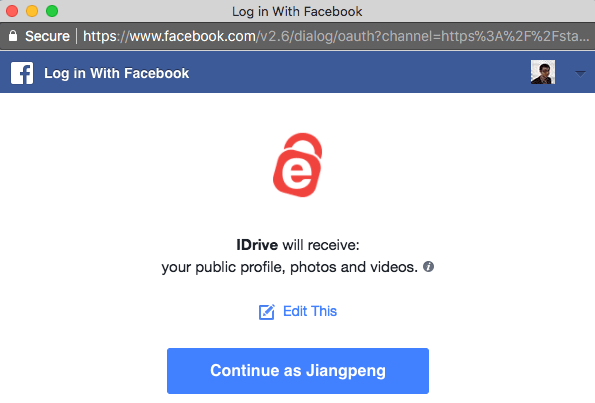
Шаг 3: Подождите минуту или около того, пока процесс импорта не завершится. Затем нажмите на свой профиль Facebook и перейдите к следующему шагу.
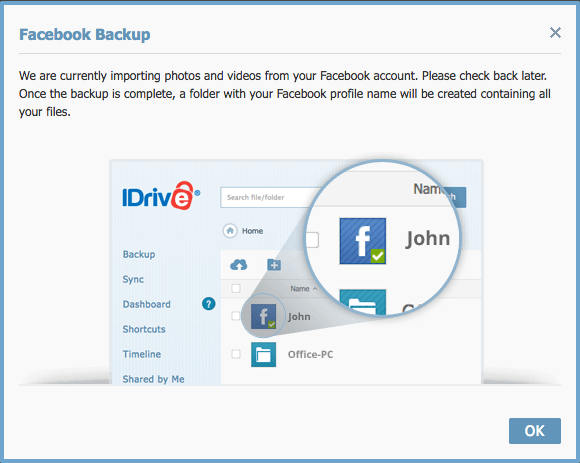
Шаг 4: Теперь волшебная часть. Вы можете выбрать папки «Фото» и «Видео», затем щелкнуть значок «Загрузить», чтобы сохранить файлы.
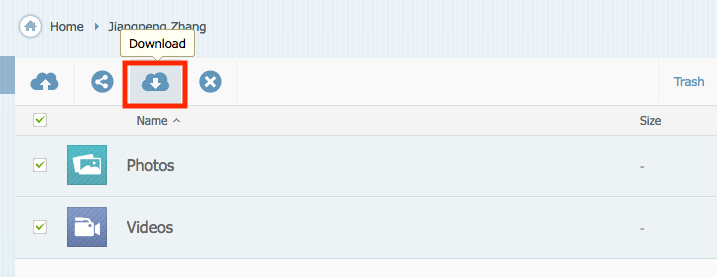
Или вы можете открывать определенные альбомы для просмотра загруженных фотографий. В моем случае IDrive отображает фотографии, которыми я поделился на FB во время поездки в Стэнфордский университет, Пало-Альто, Калифорния.
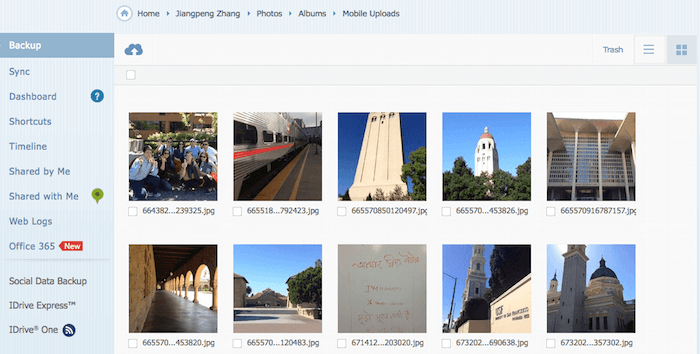
Обратите внимание, что IDrive бесплатно предлагает только 5 ГБ места, если вы решите расширить объем, вам нужно заплатить за подписку. Вот информация о ценах.
Pick&Zip — это бесплатный онлайн-инструмент, который позволяет быстро загружать и создавать резервные копии фотографий и видео с Facebook в Zip-файле или PDF-файле, который затем можно использовать для резервного копирования или обмена.
Прелесть этого решения в том, что вы можете создавать настраиваемые списки на основе ваших альбомов и фотографий с тегами. Для этого просто нажмите «Загрузить с Facebook», как показано на изображении ниже. Затем вам будет предложено разрешить PicknZip извлекать ваши данные.
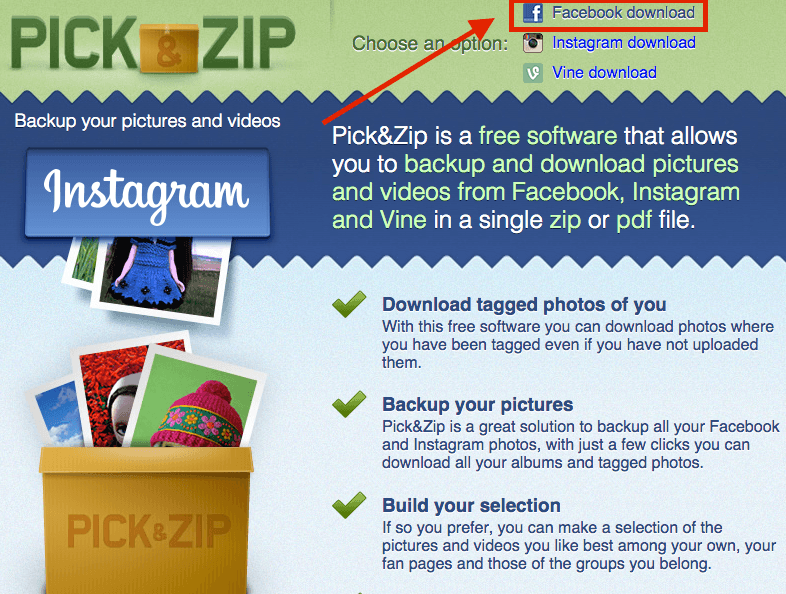
Что мне нравится в этом веб-инструменте, так это то, что вы можете создавать и выбирать свои собственные фотографии или альбомы. Помимо фотографий, он также загружает видео, в которых вы отмечены. И он работает с фотографиями из Instagram и Vine. Но флеш-реклама на сайте немного раздражает.
fbDLD — еще один работающий онлайн-инструмент. Как и в случае с PicknZip, все, что вам нужно сделать, это войти в свою учетную запись, и вы увидите несколько вариантов загрузки:
- Фотоальбомы
- Фотографии с тегами
- Видео
- Страничные альбомы
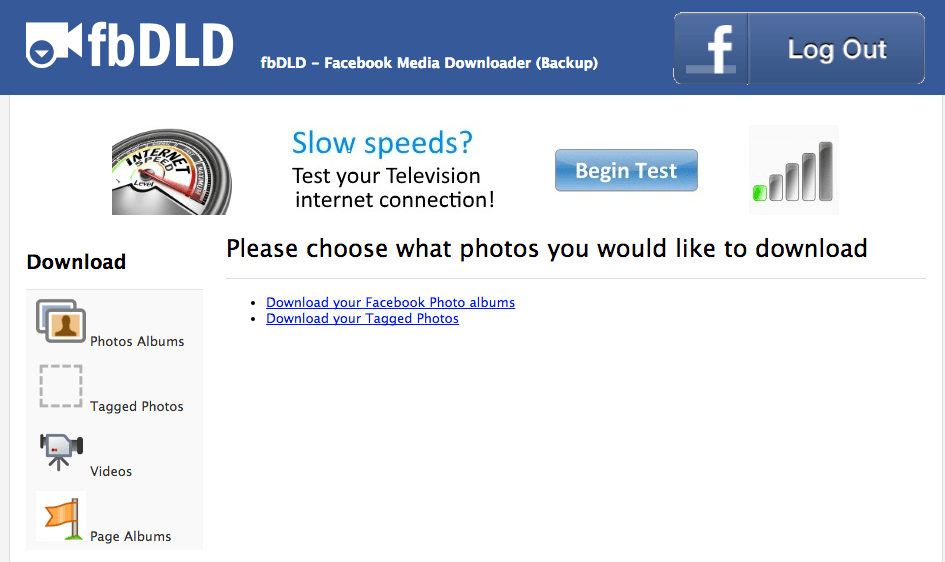
Для начала выберите один из вариантов и нажмите «Резервное копирование». Через несколько секунд, в зависимости от того, сколько у вас фотографий, все будет готово. Просто нажмите кнопку «Загрузить Zip-файл», и все готово!
Мне нравятся веб-инструменты, такие как fbDLD, поскольку они не требуют установки и предлагают несколько различных вариантов резервного копирования на ваш выбор. Лучше всего то, что это не уменьшает размер файла, поэтому качество фотографий очень хорошее. Во время моего исследования я обнаружил, что несколько пользователей сообщали о том, что ссылки для скачивания альбомов не работают, хотя со мной этого не произошло.
Выводы
Я протестировал десятки инструментов, и это те, которые все еще работают на момент последнего обновления этого поста. Из-за характера веб-продуктов иногда неизбежно устаревание существующих инструментов. Я постараюсь держать эту статью в актуальном состоянии.
Тем не менее, я был бы признателен, если бы вы могли сообщить мне, если обнаружите проблему или у вас есть новое предложение. Просто оставьте комментарий ниже.
Читайте также
- Как исправить ошибки карты памяти SD: полное руководство
- Как сделать запись экрана на вашем iPhone или iPad
- Как очистить хранилище «Системные данные» на Mac
- Как удалить дубликаты фотографий на iPhone с помощью Gemini Photos
- Как очистить корзину или восстановить удаленные элементы на iPad
- Как удалить значки приложений из строки меню на Mac
последние статьи